在传统的安装系统方式中,我们通常使用光盘或者硬盘进行安装,但是这些方式都存在一些不便之处,比如光盘易损坏、安装速度较慢等。而现在,随着技术的发展,使用U盘安装系统成为了一种越来越受欢迎的方式。本文将为您详细介绍如何使用U盘安装系统,让您轻松掌握这一技能。

1.选择合适的U盘

选择一款适合作为安装系统的U盘非常重要。一个高速、容量适中的U盘能够提供更好的安装体验,确保系统的稳定性和流畅度。
2.准备系统镜像文件
在开始制作U盘安装系统之前,我们需要提前准备好相应的系统镜像文件。可以从官方网站或者第三方渠道下载到所需的系统镜像文件,并确保文件完整无误。
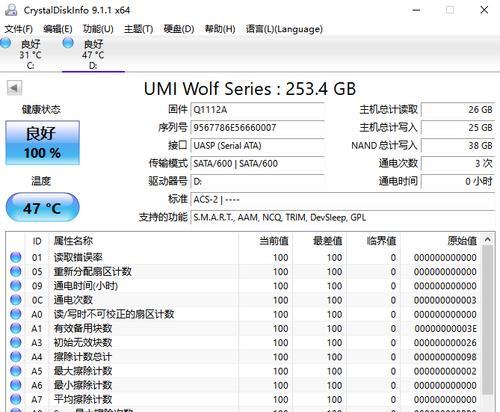
3.格式化U盘
接下来,我们需要将U盘格式化为适合安装系统的格式,通常是FAT32格式。可以通过电脑自带的磁盘管理工具或者第三方工具来完成这一步骤。
4.使用工具制作启动盘
为了能够将系统镜像文件写入U盘中并使其成为可启动的安装介质,我们需要使用一些专门的制作启动盘的工具,如Rufus、UltraISO等。按照工具的操作指引,选择正确的系统镜像文件和U盘,点击开始制作启动盘即可。
5.设置BIOS启动顺序
在进行U盘安装系统之前,我们需要确保计算机的启动顺序已经设置为首先读取U盘。通常需要进入计算机的BIOS设置界面,在“Boot”或“启动”选项中将U盘调整到第一位。
6.插入U盘并重启计算机
将制作好的U盘插入计算机的USB接口,并点击计算机上的重启按钮,使其重启进入安装界面。
7.进入系统安装界面
重启后,计算机会自动从U盘中读取系统安装文件,并进入系统安装界面。按照界面上的提示语言、时区等信息进行设置,并选择安装方式和分区方式。
8.等待系统安装完成
在选择好安装方式和分区方式后,点击开始安装按钮,系统安装将开始。此时需要耐心等待,直至系统安装完成。
9.完成系统初始化设置
系统安装完成后,计算机会自动重启。接下来,您需要按照界面上的指引进行系统初始化设置,如用户名、密码等,并等待系统进入桌面。
10.安装驱动程序
一般情况下,系统安装完成后还需要安装相应的驱动程序,以确保计算机硬件能够正常工作。可以从官方网站或者驱动程序光盘上获取到所需的驱动程序,并按照指引进行安装。
11.更新系统补丁
为了保证系统的安全性和稳定性,我们需要及时更新系统补丁。可以通过系统自带的更新功能或者从官方网站下载最新的补丁进行更新。
12.安装常用软件
系统安装完成后,还可以根据个人需求安装一些常用软件,如浏览器、音视频播放器等,以提高计算机的使用体验。
13.数据迁移
如果您之前已经在其他设备上使用了某些软件或者存储了重要的数据文件,您可以将其迁移到新的系统中,以保留原有的数据和设置。
14.备份系统
为了防止意外情况导致系统损坏或丢失,我们建议您定期备份系统,以便在需要时能够快速恢复系统。
15.常见问题解决
在安装系统的过程中,可能会遇到一些问题和错误提示。针对这些常见问题,本文也提供了一些解决方法供您参考。
通过本文的介绍,相信您已经掌握了使用U盘安装系统的方法和技巧。这种安装方式不仅速度更快、操作更简单,而且还能避免使用光盘等传统介质带来的一些不便。希望本文对您有所帮助,祝您成功完成U盘安装系统!
























